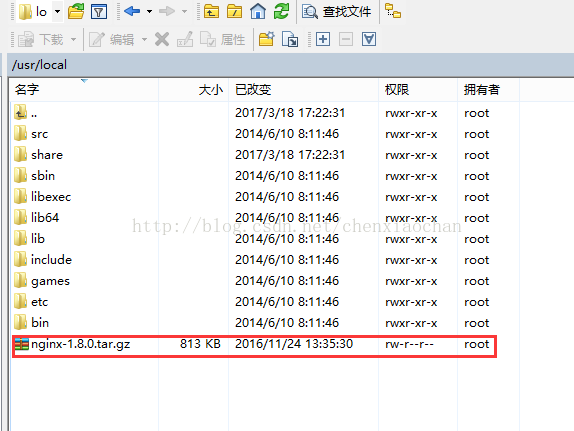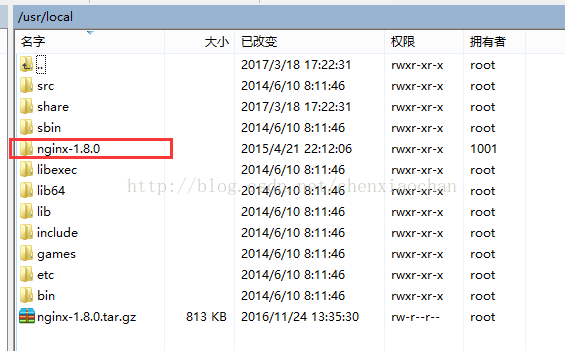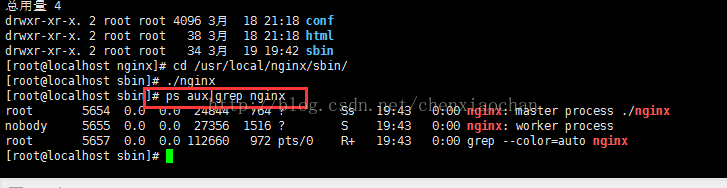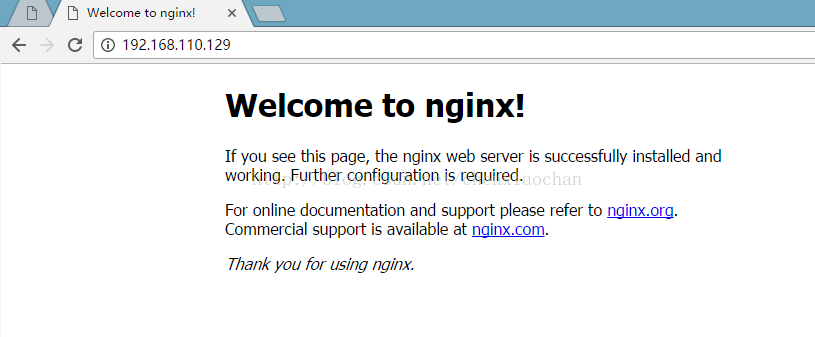热门标签
热门文章
- 1Springcloud(一):springcloud使用nacos作为注册中心和配置中心_项目引入nacos作为注册中心
- 2linux云服务器安装宝塔_yum install -y wget
- 3vcenter 的各种报错解决方法_vmware vcenter server[500] 获取身份提供程序时出错。 ba
- 4springboot+grpc+k8s+istio环境_springboot对接istio
- 5环境相关<持续更新>_conda 环境 迁移 windows 不同主机
- 6yum install yum-utils 命令出现提示This system is not registered with an entitlement server的解决方法_loaded plugins: fastestmirror, langpacks, product-
- 7Linux系统 虚拟机安装教程_虚拟机安装linux系统
- 8K8S—Pod控制器
- 9CentOS7搜狗拼音安装_centos7 搜狗拼音
- 10渗透工具环境篇————Centos7安装JDK8+Tomcat9_centos安装jdk8和tomcat9
当前位置: article > 正文
linux中nginx下载步骤_linux nginx下载
作者:我家自动化 | 2024-02-18 02:39:08
赞
踩
linux nginx下载
1.Nginx安装环境
Nginx是C语言开发,建议在linux上运行,本教程使用Centos7.0作为安装环境.
下面是所需要的环境和安装软件以及安装命令
- gcc <yum install gcc-c++>
- pcre <yum install -y pcre pcre-devel>
- zlib <yum install -y zlib zlib-devel>
- openssl <yum install -y openssl openssl-devel>
2.编译安装
将nginx-1.8.0.tar.gz(地址:Nginx-1.8.0.tar.gz)拷贝至linux服务器.在安装的时候我会安装在/usr/local目录下,所以将Nginx的tar包拷贝到usr/local目录下.可以使用winSCP软件将tar包拷贝到local目录下. <需要是在local目录中操作>
- 需要先进行解压操作 tar -zxf nginx-1.8.0.tar.gz,然后将nginx进行解压
- 解压成功以后显示
3. 配置configure:
在nginx-1.8.0目录下运行如下命令:
./configure \ --prefix=/usr/local/nginx \ --pid-path=/var/run/nginx/nginx.pid \ --lock-path=/var/lock/nginx.lock \ --error-log-path=/var/log/nginx/error.log \ --http-log-path=/var/log/nginx/access.log \ --with-http_gzip_static_module \ --http-client-body-temp-path=/var/temp/nginx/client \ --http-proxy-temp-path=/var/temp/nginx/proxy \ --http-fastcgi-temp-path=/var/temp/nginx/fastcgi \ --http-uwsgi-temp-path=/var/temp/nginx/uwsgi \ --http-scgi-temp-path=/var/temp/nginx/scgi
然后进行编译安装
执行make安装命令

运行完毕以后输入make stall命令

安装成功以后进入cd /usr/local/nginx/sbin目录里面执行./nginx
开启无误以后可以查看一下进程
进程命令 ps aux | grep nginx
最后一步测试nginx是否正常开启
Nginx的端口是80,所以在浏览器上运Nginx的端口是80,所以在浏览器上运行http:[linux的ip地址]即可,如果运行成功,出现如下界面行http:[linux的ip地址]即可,如果运行成功,出现如下界面
声明:本文内容由网友自发贡献,不代表【wpsshop博客】立场,版权归原作者所有,本站不承担相应法律责任。如您发现有侵权的内容,请联系我们。转载请注明出处:https://www.wpsshop.cn/w/我家自动化/article/detail/103874
推荐阅读
相关标签